电脑文件删不掉怎么解决? 电脑文件删不掉怎么处理?
时间:2017-07-04 来源:互联网 浏览量:
今天给大家带来电脑文件删不掉怎么解决?,电脑文件删不掉怎么处理?,让您轻松解决问题。
很多上网的小伙伴非常郁闷,有时候想删除一些文件,总是删除不掉怎么办,今天小编就为大家支招,简单的方法,让你快速删除掉顽固文件。具体方法如下:
1一般文件删除不掉,是因为注入了进程或者中了病毒改写了程序等原因,一般我们可以先看文件名,然后在进程中找找,找到后再点击结束进程,然后在删除,这里多适用于顽固软件。
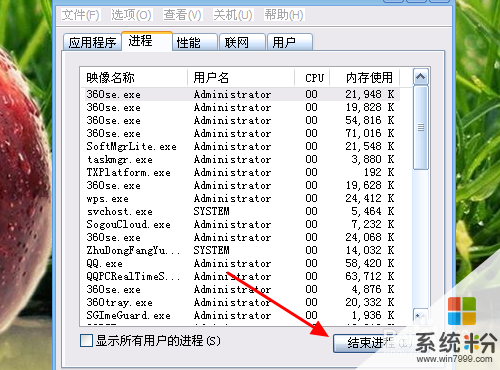 2
2下来,我们还可以进入安全模式对文件进行删除,开机按键盘上的f8键,一直等到出现“安全模式”的选项,点击进入安全模式,就可以删除文件了。
 3
3上面的方法相对有些麻烦,下面小编通过日常操作给大家分享一个小方法,这里就是借助第三方工具进行对文件的粉碎,小编平时喜欢用腾讯电脑管家,这里就用电脑管家给大家做个示范。点击电脑管家进入首页后,在右下角我们找到“工具箱”点击。
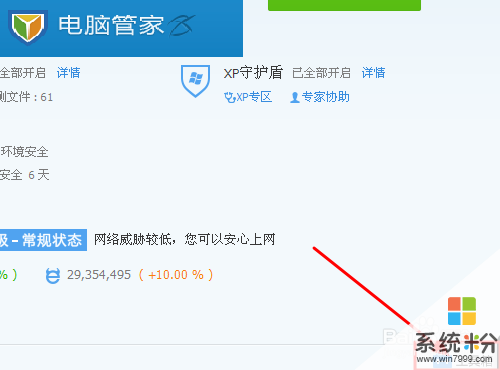 4
4在页面的最下方,选择“文件粉碎”点击。
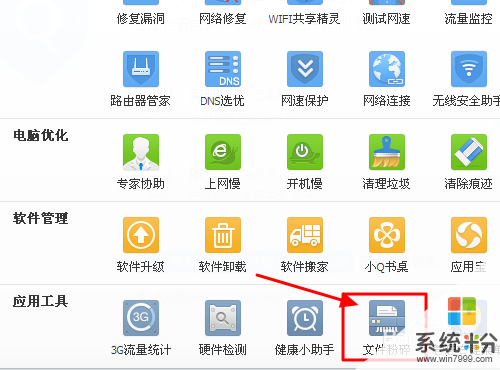 5
5这里可以将文件拖进粉碎框中,也可以选择“添加文件”或者“添加目录”,添加好之后,点击“粉碎”,这样就将顽固文件粉碎了。
 6
6同时,我们还可以用电脑管家的默认方式粉碎顽固文件,在顽固文件上点击右键,选择“粉碎文件”,这样顽固文件也能粉碎掉。

以上就是电脑文件删不掉怎么解决?,电脑文件删不掉怎么处理?教程,希望本文中能帮您解决问题。
我要分享:
相关教程
- ·电脑文件删不掉怎么解决 电脑文件删不掉怎么处理
- ·电脑中有文件删不掉怎么解决 电脑中有文件删不掉怎么处理
- ·U盘文件删不掉怎么解决? U盘文件删不掉怎么处理?
- ·U盘中的Autorun.inf文件夹删不掉怎么解决 U盘中的Autorun.inf文件夹删不掉怎么处理
- ·u盘里的文件夹删不掉怎么解决? u盘里的文件夹删不掉怎么处理?
- ·文件夹删不掉怎么解决 文件夹删不掉怎么处理
- ·戴尔笔记本怎么设置启动项 Dell电脑如何在Bios中设置启动项
- ·xls日期格式修改 Excel表格中日期格式修改教程
- ·苹果13电源键怎么设置关机 苹果13电源键关机步骤
- ·word表格内自动换行 Word文档表格单元格自动换行设置方法
电脑软件热门教程
- 1 win8改win7 bios设置步骤【图文】
- 2 电脑开机蓝屏停机码0x0000006b的解决方法有哪些? 电脑开机蓝屏停机码0x0000006b该如何解决?
- 3 电脑显示屏变成黑白的怎么办 电脑屏幕黑白怎么变成彩色
- 4传文件到ipad的方法。 如何传文件到ipad
- 5怎么通过设置注册表减少开机滚动条次数 通过设置注册表减少开机滚动条次数的方法
- 6excel表格如何按照内容筛选 excel表格按照内容筛选的方法
- 7Win10安装小度wifi教程
- 8局域网远程控制怎样实现 局域网远程控制实现的方法
- 9如何在微信标题中添加按钮? 微信标题中怎么添加按钮?
- 10手机sd卡无法读取如何解决 电脑上sd卡无法读取的方法
